نحوه اضافه کردن محصولات مرتبط در WooCommerce: یک راهنمای گام به گام
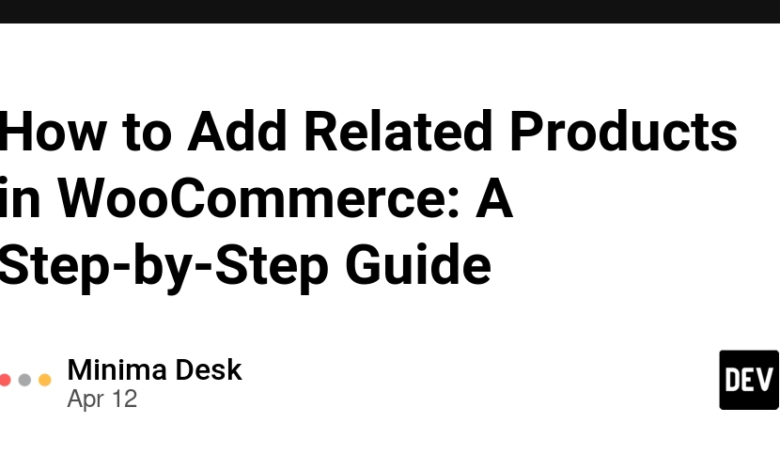
آیا تا به حال متوجه محصولات مرتبط شده اید یا ممکن است بخش را در یک صفحه محصول نیز دوست داشته باشید؟ اگر تعجب می کنید که چگونه آن را در فروشگاه WooCommerce خود نمایش دهید ، به جای مناسب رسیده اید. این که آیا شما می خواهید WooCommerce به طور خودکار آن را ایجاد کند یا خود را به صورت دستی بسازد ، این مقاله شما را به صورت گام به گام در مورد نحوه اضافه کردن محصولات مرتبط با WooCommerce راهنمایی می کند.
👉
وب سایت خود را با Hostinger شروع کنید – میزبانی سریع و ایمن را از اینجا دریافت کنید
👈
چگونه محصولات مرتبط در WooCommerce کار می کنند
قبل از شروع آموزش ، مهم است که بدانیم سه روش مربوط به محصولات مرتبط در WooCommerce وجود دارد:
- فروشندگان
- متقاطع
- محصولات مرتبط
نحوه راه اندازی محصولات مرتبط در WooCommerce
با دنبال کردن این مراحل می توانید محصولات مرتبط را در WooCommerce به صورت خودکار و دستی تنظیم کنید:
دسته ها و برچسب های محصول را اضافه کنید
تنظیم دسته بندی ها و برچسب های محصول در WooCommerce به طور خودکار موارد نشان داده شده در بخش محصولات مرتبط را تعیین می کند. در اینجا چگونه:
- دسته ها را با مراجعه به محصولات → دسته ها از داشبورد وردپرس خود اضافه کنید.
- نام گروه را وارد کرده و در قسمتهای مربوطه قرار دهید. اگر در حال ایجاد یک زیر مجموعه هستید ، فراموش نکنید که دسته والدین را از کشویی اختصاص دهید.
- اضافه کردن دسته جدید ، و آن را به عنوان یک افزودنی جدید در لیست دسته بندی محصولات مشاهده خواهید کرد.
- پس از افزودن همه دسته ها ، به محصولات بروید → محصول جدید را اضافه کنید.
- تمام جزئیات محصول را وارد کنید و دسته بندی محصولات مربوطه را در ستون سمت راست ویرایشگر صفحه محصول بررسی کنید.
- هر برچسب محصولی را که مناسب می بینید اضافه کنید. در غیر این صورت ، گروه بندی محصولات با توجه به این گروه کافی است.
- روی دکمه انتشار کلیک کنید.
در صورت اضافه کردن محصولات طبقه بندی نشده ، می توانید با استفاده از ویژگی ویرایش فله ، آنها را به یک دسته در یک گروه گروه بندی کنید:
- به محصولات → همه محصولات بروید.
- مواردی را که می خواهید در همان دسته قرار دهید بررسی کنید.
- ویرایش را از منوی کشویی Actions Actions انتخاب کرده و Apply Apply کنید.
- دسته بندی محصولات را برای گروه بندی موارد انتخاب شده بررسی کنید.
- برای اعمال تغییرات بر روی بروزرسانی کلیک کنید.
از طرف دیگر ، می توانید با معلق در یک محصول و کلیک روی ویرایش سریع ، دسته بندی های محصول را به صورت جداگانه اختصاص دهید. دسته بندی محصولات مربوطه را بررسی کنید ، سپس دکمه Update را بزنید.
محصولات مرتبط را تنظیم کنید
با وارد کردن جزئیات محصول مرتبط در WooCommerce ، می توانید محصولات را به صورت دستی انتخاب کنید تا از فروش یا فروش متقابل استفاده کنید:
- به محصولات → همه محصولات بروید.
- روی یک محصول شناور شوید و روی ویرایش کلیک کنید.
- به بخش داده های محصول بروید ، جایی که می توانید برگه محصولات Linked را پیدا کنید.
- نامهای محصول مورد نظر خود را برای فروش یا فروش متقابل در زمینه های مربوطه وارد کنید. شما می توانید به همان اندازه محصولات مورد نظر خود را اضافه کنید.
- برای یافتن بخش انتشار و به روزرسانی ضربه بزنید تا تغییرات را اعمال کنید.
نوع محصول انتخاب شده WooCommerce شما زمینه های موجود در برگه محصولات Linked را تعیین می کند. به عنوان مثال ، اگر یک نوع محصول خارجی/وابسته را انتخاب کنید ، فقط قسمت Upsells را مشاهده خواهید کرد. هنگامی که به محصول ساده تغییر می کنید ، هر دو زمینه های Upsells و Cross-Sells ظاهر می شوند.
مزایای نمایش محصولات مرتبط در فروشگاه های WooCommerce
نمایش محصولات مرتبط در فروشگاه تجارت الکترونیک شما این امکان را به شما می دهد تا سود را افزایش دهید. یک مطالعه توسط Barilliance اثربخشی توصیه های محصول در رانندگی و تبدیل های اضافی را برجسته می کند. در حالی که فایده درآمد شما مشخص است ، مزایای دیگری برای نمایش محصولات مرتبط در WooCommerce وجود دارد:
- تجربه کاربر پیشرفته
- دید بهتر محصول
- مدیریت موجودی پیشرفته
- وفاداری برند را تقویت کرد
نکاتی برای سازماندهی محصولات مرتبط
با اجرای این بهترین شیوه ها از بخش محصولات مرتبط با WooCommerce خود استفاده کنید:
- ارتباط را در اولویت قرار دهید
- توصیه های محصول خود را متناسب کنید
- آن را حداقل نگه دارید
- صفحه نمایش را از نظر بصری جذاب نگه دارید
- تحقیقات خود را انجام دهید
- نظارت
افزونه های توصیه شده برای سفارشی سازی محصولات مرتبط
استفاده از یک افزونه ساده ترین راه برای ایجاد سفارشی سازی پیشرفته در بخش محصولات مرتبط با فروشگاه آنلاین شما است. اینها برخی از بهترین افزونه های WooCommerce برای محصولات مرتبط هستند:
- محصولات مرتبط برای WooCommerce
- Yith WooCommerce اغلب با هم خریداری می شود
- کشویی محصولات مرتبط با WPB WooCommerce
پایان
اضافه کردن محصولات مرتبط به فروشگاه WooCommerce یک روش مؤثر برای افزایش فروش و شخصی سازی تجربه خرید مشتریان است. با قابلیت داخلی WooCommerce ، می توانید محصولات مرتبط را از طریق اضافه کنید:
- افزودن دسته بندی محصولات و برچسب ها
- راه اندازی محصولات پیوندی
همچنین می توانید از یک افزونه برای شخصی سازی و کنترل بخش محصولات مرتبط خود استفاده کنید. امیدواریم این مقاله به شما در بهبود فروشگاه تجارت الکترونیک خود به روشی معنی دار کمک کند. موفق باشید!
نحوه اضافه کردن محصولات مرتبط در سؤالات متداول WooCommerce
محصولات مرتبط به چه معناست؟
در WooCommerce ، محصولات مرتبط با آنها توصیه می شود که در کنار محصولی که مشتری در حال مشاهده است نشان داده شده است.
نمونه ای از یک محصول مرتبط چیست؟
اگر شخصی از صفحه محصول لپ تاپ بازدید کند ، محصولات مرتبط ممکن است شامل آستین لپ تاپ ، ماوس بی سیم یا یک پد خنک کننده باشد – همه اینها محصول اصلی را تکمیل می کند.
آیا محدودیتی برای تعداد محصولات مرتبط با آن وجود دارد که می توانم اضافه کنم؟
هیچ محدودیتی دقیق در مورد تعداد محصولات مرتبط می توانید اضافه کنید. با این حال ، تنظیمات موضوع یا افزونه شما ممکن است بر حداکثر تعداد محصولات مرتبط با آن تأثیر بگذارد.
LaRasoces d.
Larassatti Dharma یک نویسنده محتوا با 3+ سال تجربه در صنعت میزبانی وب است. او همچنین یک همکار وردپرس است که دوست دارد محتوای مفیدی را با دیگران به اشتراک بگذارد. وقتی او نمی نویسد ، لاراس از یادگیری زبان های خارجی و مسافرت لذت می برد. او را در LinkedIn دنبال کنید.
👉
وب سایت خود را با Hostinger شروع کنید – میزبانی سریع و ایمن را از اینجا دریافت کنید
👈
🔗 از Minimadesk بیشتر بخوانید:
🎁 ابزارهای رایگان وردپرس حق بیمه رایگان را از ما بارگیری کنید
صفحه ابزار استارت
بشر
📦 بسته استارت وردپرس رایگان خود را بارگیری کنید
📌 در ابتدا در Minimadesk منتشر شده است



